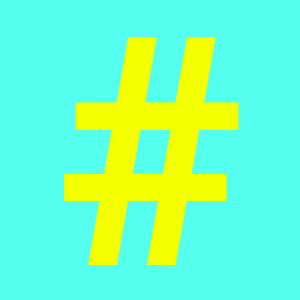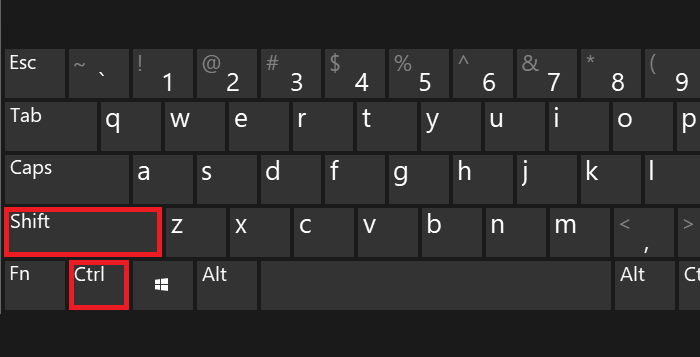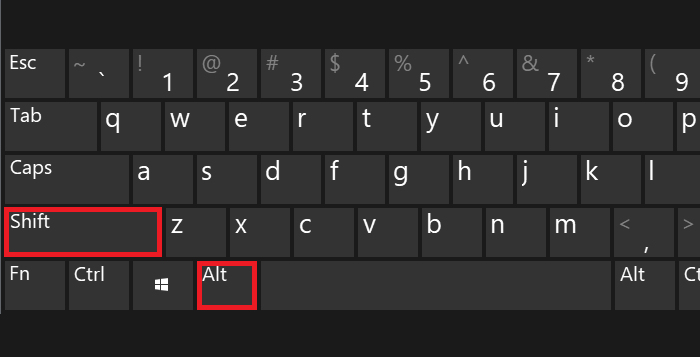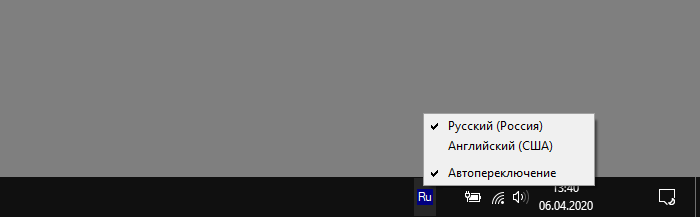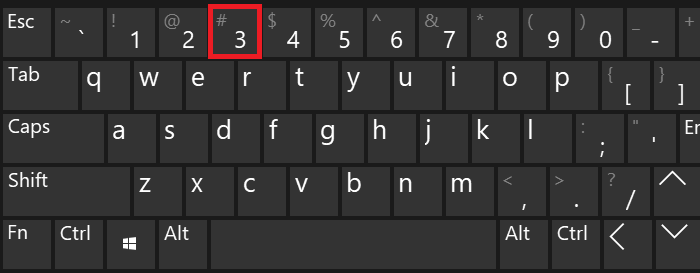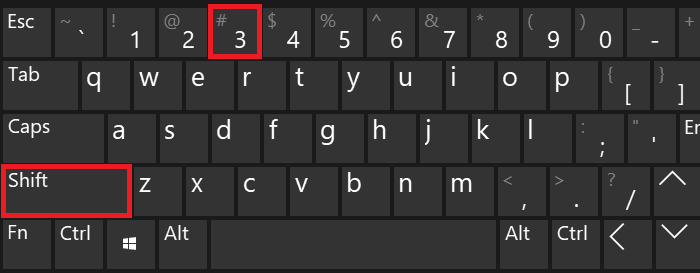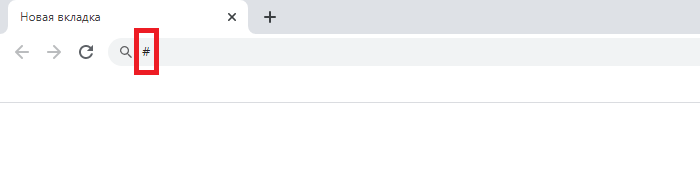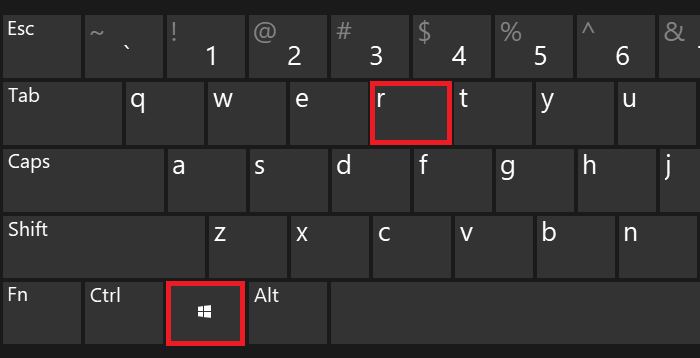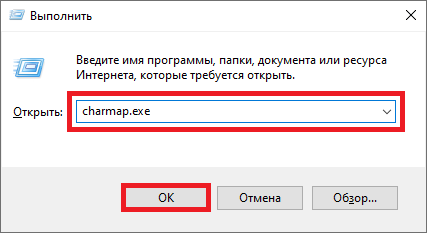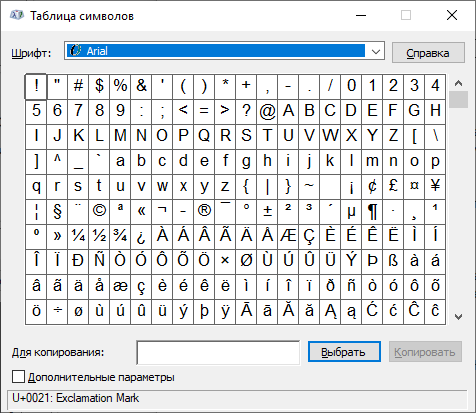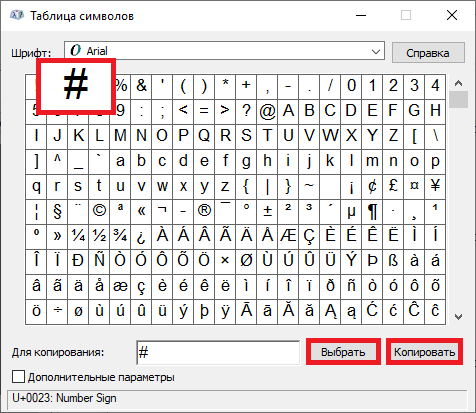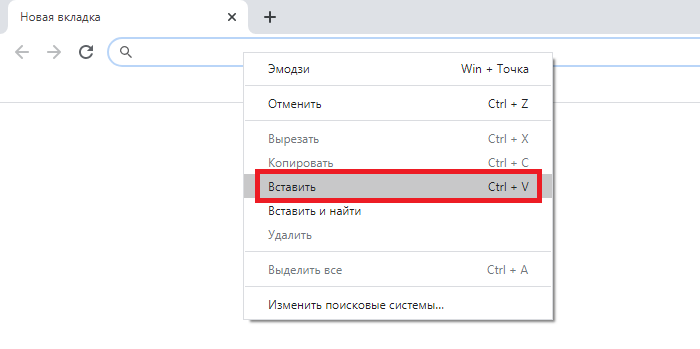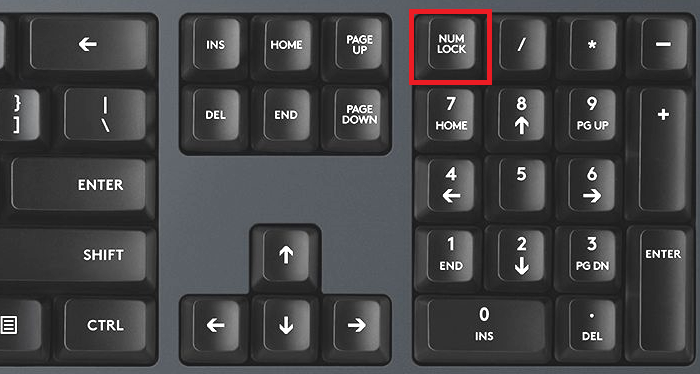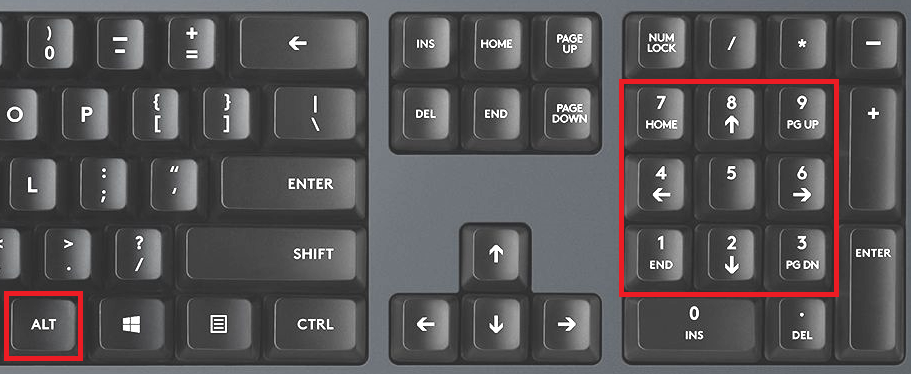С помощью комбинации клавиш
Способов поставить решетку на клавиатуре ноутбука или компьютера не так много, но они различаются в зависимости от операционной системы. Это связано с особенностями раскладки клавиатуры. Пользовали Windows и Mac могут поставить знак решетки сочетанием разных кнопок.
На ПК или ноутбуках с ОС Windows
- Для начала нажатием клавиш «Shift» и «Alt» переключите язык раскладки на английский (или же выберите его в языковой иконке на нижней правой панели, которая находится на экране).
- Затем, удерживая «Shift», нужно нажать решетку – она находится на кнопке с цифрой 3.
- Так вы поставите её в месте нахождения курсора.
На маках
Знак решетка на клавиатуре компьютера от Apple тоже находится рядом с цифрой 3.
- Необходимо переключить раскладку клавиатуры с русской на английскую.
- Затем нажимаем и удерживаем «Shift», ставим значок #.
- Знак появится на экране.
Обратите внимание, что в зависимости от настроек на Макбуке может потребоваться дополнительное нажатие «Shift».
С помощью цифровой клавиатуры
Способ для компьютеров с правой цифровой клавиатурой. Сначала необходимо включить её нажатием кнопки «NumLock».
Чтобы сделать решетку, одновременно зажмите клавишу «Alt» и наберите код «35». Там, где стоит курсор, появится знак. Это так называемый альт-код – с его помощью можно поставить знаки, у которых нет отдельной клавиши.
Самый простой и быстрый способ
Быстрее, чем набрать решетку на клавиатуре, будет скопировать и вставить знак #. Нажатием левой кнопки ставим курсор в нужное место. Затем надо найти символ в интернете или в тексте. Скопируйте его: сначала выделите, затем одновременно зажмите кнопки «Ctrl» и «C». Также можно щёлкнуть правой кнопкой мыши по нему и выбрать «Скопировать». Затем поставьте курсор в то место в документе, где нужен знак, и нажмите «CTRL» и «V» или правой кнопкой мыши, команда «вставить».
Решетка входит в топ самых часто используемых символов. Быстрее всего поставить её, если скопировать и вставить в нужное место. При наличии цифровой клавиатуры можно использовать альт-код. Универсальный метод – сочетание клавиш «Shift» и «3». Решетку надо поставить на английской раскладке клавиатуры – многие ошибочно оставляют русский язык, и появляется другое значение.
Специалист в ИТ сфере с профильным высшим образованием (закончил МФТИ). Работаю системным администратором уже более 5 лет. Веду блог с целью делиться накопленной информацией со всеми. Не стою на месте и поэтому стараюсь всегда расширять сферу своих интересов.
Сегодня знак в виде решетки нередко используется в качестве номера, но еще чаще — для хэштега (ключевое слово или несколько ключевых слов, которые можно видеть в социальных сетях, блогах и т.д.). Пользователи нередко интересуются, как набрать решетку на клавиатуре? Да очень просто — сейчас сами увидите.
Первый способ
Самое главное — удостоверьтесь, что включена англоязычная раскладка. Если нет, то переключитесь с помощью клавиш Shift+Ctrl:
Или Shift+Alt:
Или языковой иконки, что на панели задач:
Затем находите цифру 3 в верхней цифровой клавиатуре. Вот:
Видите на клавише символ решетки? Чтобы его поставить, нажмите Shift и, удерживая клавишу, нажмите 3.
Если все сделано верно, вот что у вас получится:
Второй способ
Можете воспользоваться таблицей символов Windows.
Для начала ее нужно вызвать. Нажмите Win+R на клавиатуре ПК или ноутбука.
Затем введите команду charmap.exe в окно «Выполнить» и нажмите ОК.
Таблица символов запущена.
Находите символ решетки и нажимаете на него (можно использовать шрифт Arial). После нажимаете на клавиши «Выбрать» и «Копировать» поочередно.
Символ скопирован, можете вставить его в текст.
Готово.
Третий способ
Используйте Alt-коды.
Включите цифровую клавиатуру при необходимости клавишей Num Lock.
Нажмите Alt и, удерживая, на цифровой клавиатуре наберите 35. Отпустите Alt.
Если все сделано верно, вы увидите символ решетки.
Как набрать знак решетка на клавиатуре?
С появлением хештегов и развитием социальных сетей знак решетки стал одним из самых популярных. И если с телефоном всё понятно, то у пользователей компьютера часто возникает вопрос: как поставить решетку на клавиатуре?
С помощью комбинации клавиш
Способов поставить решетку на клавиатуре ноутбука или компьютера не так много, но они различаются в зависимости от операционной системы. Это связано с особенностями раскладки клавиатуры. Пользовали Windows и Mac могут поставить знак решетки сочетанием разных кнопок.
На ПК или ноутбуках с ОС Windows
- Для начала нажатием клавиш «Shift» и «Alt» переключите язык раскладки на английский (или же выберите его в языковой иконке на нижней правой панели, которая находится на экране).
- Затем, удерживая «Shift», нужно нажать решетку – она находится на кнопке с цифрой 3.
- Так вы поставите её в месте нахождения курсора.
На маках
Знак решетка на клавиатуре компьютера от Apple тоже находится рядом с цифрой 3.
- Необходимо переключить раскладку клавиатуры с русской на английскую.
- Затем нажимаем и удерживаем «Shift», ставим значок #.
- Знак появится на экране.
Обратите внимание, что в зависимости от настроек на Макбуке может потребоваться дополнительное нажатие «Shift».
С помощью цифровой клавиатуры
Способ для компьютеров с правой цифровой клавиатурой. Сначала необходимо включить её нажатием кнопки «NumLock».
Чтобы сделать решетку, одновременно зажмите клавишу «Alt» и наберите код «35». Там, где стоит курсор, появится знак. Это так называемый альт-код – с его помощью можно поставить знаки, у которых нет отдельной клавиши.
Самый простой и быстрый способ
Быстрее, чем набрать решетку на клавиатуре, будет скопировать и вставить знак #. Нажатием левой кнопки ставим курсор в нужное место. Затем надо найти символ в интернете или в тексте. Скопируйте его: сначала выделите, затем одновременно зажмите кнопки «Ctrl» и «C». Также можно щёлкнуть правой кнопкой мыши по нему и выбрать «Скопировать». Затем поставьте курсор в то место в документе, где нужен знак, и нажмите «CTRL» и «V» или правой кнопкой мыши, команда «вставить».
Решетка входит в топ самых часто используемых символов. Быстрее всего поставить её, если скопировать и вставить в нужное место. При наличии цифровой клавиатуры можно использовать альт-код. Универсальный метод – сочетание клавиш «Shift» и «3». Решетку надо поставить на английской раскладке клавиатуры – многие ошибочно оставляют русский язык, и появляется другое значение.
Источник статьи: http://gigageek.ru/reshetku-na-klaviature
Блог молодого админа
Увлекательный блог увлеченного айтишника
Как поставить решетку на клавиатуре компьютера или ноутбука?
Сегодня знак в виде решетки нередко используется в качестве номера, но еще чаще — для хэштега (ключевое слово или несколько ключевых слов, которые можно видеть в социальных сетях, блогах и т.д.). Пользователи нередко интересуются, как набрать решетку на клавиатуре? Да очень просто — сейчас сами увидите.
Первый способ
Самое главное — удостоверьтесь, что включена англоязычная раскладка. Если нет, то переключитесь с помощью клавиш Shift+Ctrl:
Или языковой иконки, что на панели задач:
Затем находите цифру 3 в верхней цифровой клавиатуре. Вот:
Видите на клавише символ решетки? Чтобы его поставить, нажмите Shift и, удерживая клавишу, нажмите 3.
Если все сделано верно, вот что у вас получится:
Второй способ
Можете воспользоваться таблицей символов Windows.
Для начала ее нужно вызвать. Нажмите Win+R на клавиатуре ПК или ноутбука.
Затем введите команду charmap.exe в окно «Выполнить» и нажмите ОК.
Таблица символов запущена.
Находите символ решетки и нажимаете на него (можно использовать шрифт Arial). После нажимаете на клавиши «Выбрать» и «Копировать» поочередно.
Символ скопирован, можете вставить его в текст.
Третий способ
Включите цифровую клавиатуру при необходимости клавишей Num Lock.
Нажмите Alt и, удерживая, на цифровой клавиатуре наберите 35. Отпустите Alt.
Если все сделано верно, вы увидите символ решетки.
Источник статьи: http://fulltienich.com/reshetka-na-klaviature-windows-gde-nahoditsya/
Хэштег
Хэштег – это специальная метка, которую добавляют к постам (публикациям) в социальных сетях. Она помогает быстро найти похожие записи. Фактически это ссылка, нажав на которую покажутся все сообщения, отмеченные этим же словом. Ставится он так: сначала печатается знак решётки, а после него какое-то слово или несколько слов.
Решётка превращает слово в ссылку. И после публикации запись автоматически попадает в ленту со всеми постами в социальной сети, в которых указана эта же метка.
Работает эта система одинаково в любой популярной соцсети: Вконтакте, Фейсбуке, Инстаграме, Твиттере.
Как сделать хэштег
Сделать его очень просто: печатаем знак # и после него слово или несколько слов. Пробелов между ними быть не должно. Вместо них можно ставить знак нижнего подчеркивания или просто писать несколько слов в одно.
Например, я хочу опубликовать фотографию своей кошки и поставить к ней метку «моя кошка». Значит, добавляю фотку и набираю решетку. Чтобы ее напечатать, нужно перевести клавиатуру на английскую раскладку, нажать клавишу Shift и, не отпуская ее, кнопку с цифрой 3 (вверху).
Затем, когда решетка набрана, печатаю моякошка . Именно так, без пробелов: ведь их ставить нельзя – тег работать не будет. А можно указать, например, так #МояКошка . Это одно и то же.
Публикую, и вот что получается:
Если нажать на эту метку, появятся другие посты в соцсети, в которых есть точно такой хэштег. То есть если кто-то тоже опубликовал фотку своей кошки с таким же тегом, то она будет в списке.
В каких случаях ставить хэштеги
Их можно и вовсе не ставить. Ведь это просто метки — они нужны для удобства, чтобы можно было быстро найти похожие публикации.
Например, я посетил выставку и написал об этом пост. Вот к нему можно добавить хэштег с названием данного мероприятия. Тогда моя заметка попадет в ленту по этому тегу. А это значит, что люди, которые ищут какую-то информацию о выставке, увидят мой пост.
А еще хэштеги это способ обратить внимание на какую-то проблему. Или наоборот кого-то поддержать.
Ну, и, наконец, хэштеги помогают сортировать записи. Объясню на примере.
Допустим, время от времени я публикую заметки на какую-то определенную тему. Такие записи я добавляю не так часто, из-за чего искать их весьма затруднительно. Зато можно указать какой-то уникальный хештег — такой, которого в соцсети больше нет. Тогда по нему все они будут показываться.
А еще область действия тега можно ограничить при помощи разделителя @
Например, у меня есть группа Вконтакте: vk.com/umeka. Получается, ее уникальный адрес в соцсети — это umeka . И если я хочу, чтобы по хэштегу «компьютер» показывались не все посты контакта, а только из моей группы, тогда ставлю такую метку: #компьютер@umeka
А на посты о программах – такую: #программы@umeka
Сколько указывать хэштегов к записи
В каждой соцсети есть какое-то ограничение на количество хэштегов. Обычно к одной записи можно ставить не более 30 меток. Но в некоторых соцсетях их может быть больше или, наоборот, меньше.
Сколько именно их ставить (2, 5, 10 или больше) каждый решает сам. Маркетологи даже исследование проводили с целью узнать, какое количество лучше всего работает. И вот какие результаты они получили:
- Вконтакте – 5.
- Instagram – 11.
- Twitter – 2.
- Facebook – сколько-угодно.
Рекомендации
Часто люди используют метки крайне неумело. Ставят кучу тегов к записи, что затрудняет чтение, да и, вообще, выглядит как спам. Или оригинальничают. Всегда нужно помнить, что главное назначение хештегов – сортировка публикаций. И указывать их нужно в двух случаях:
- Если вы хотите, чтобы эта запись попала в ленту других публикаций с такой же меткой.
- Если вы под данной меткой хотите собрать какие-то определенные публикации.
Всё остальное ни к чему. Пытаясь соригинальничать, ставя теги типа #мойкотикпупсик, вы делаете только хуже. И себе, и другим.
Я, например, если вижу подобное, начинаю сомневаться в адекватности человека. И я не один такой.
Поиск по хэштегам
В любой социальной сети по меткам можно искать. Для этого просто печатаем нужный тег в поисковой строке и нажимаем Enter. После этого появляются все публикации, содержащие данную метку.
Кстати, в Инстаграме прямо при печати тега появляются подсказки – самые популярные метки.
Источник статьи: http://neumeka.ru/hashtag.html
Как сделать хештеги в публикации ВКонтакте
Всем привет, уважаемые читатели блога AFlife.ru! Использование хэштегов чаще связывают с Инстаграм или Твиттер, но их можно ставить и в любой другой социальной сети. Постановка специальных знаков облегчает поиск информации, помогает отфильтровать посты по теме. К владельцам бизнес-аккаунтов они приведут новых подписчиков, поэтому раскрутка в соцсетях напрямую связана с этим инструментом. Как сделать хештеги ВКонтакте, расскажем в нашей статье.
Как поставить хэштеги ВКонтакте
Метка представляет своего рода скрытую ссылку, кликнув по которой человек находит в социальной сети то, что ему нужно. Ставить хэштеги можно к любой публикации ВК – фотографии, посту, истории, в комментариях к записи. Сделать локальную отметку очень просто:
- Придумайте ключевое слово для хэштега и поставьте эту пометку в любое место публикации. Обычно его помещают в конце текста, но никто не запрещает написать его в начале или в середине.
- Перед словом поставьте значок «решетка» #. Он появится, если вы нажмете комбинацию клавиш Shift и цифру 3, раскладка клавиатуры должна быть английской. В готовом варианте получится что-то вроде этого – #сентябрь. Если вы хотите написать не одно, а несколько слов, не используйте пробелы и знаки препинания, чтобы в итоге тэг выглядел следующим образом – #первоесентября.
- После ключевого слова поставьте пробел. В активном состоянии оно подсвечивается синим цветом. Если этого не произошло, где-то допущена ошибка, хэштег не работает.
- Отправьте пост на публикацию.
Можно проставить отметки и в уже имеющихся постах и фотографиях. Для этого вам нужно нажать кнопку редактирования и внести нужные правки, затем сохранить запись. Чтобы добавить метки под фото, просто поместите их в самом описании.
Совсем недавно ВКонтакте появилась возможность выкладывать истории. Эта функция знакома многим пользователям по социальной сети Инстаграм. В историях ВК разрешено проставлять до 3 меток. Для этого нужно:
- Снять короткое видео в приложении или выбрать фото, которые вы хотите показать друзьям.
- В описании к истории выбрать значок «стикера» и написать ключевые слова, по которым другие пользователи смогли бы найти ее.
- Выложить историю в сеть.
Если вы нажмете на активный хэштег, социальная сеть ВК покажет все публикации, имеющие такую же отметку. Чтобы другие люди могли таким же образом находить ваши посты, выбирайте узнаваемые популярные метки. Их можно посмотреть в специальных рейтингах, которые составляются на основании статистики запросов.
На что обратить внимание
Технически проставление меток ВКонтакте не представляет никакой сложности. В этом мы уже убедились. Но чтобы хэштеги действительно работали, нужно учесть некоторые правила их размещения:
- Не стоит писать слишком длинные словосочетания. Восприятие таких меток заметно хуже. Пользователям соцсетей характерно искать информацию по коротким запросам, поэтому не помещайте больше трех ключевых слов в один хэштег.
- Используйте только тематически связанные слова. Люди, которые будут искать подобные записи, должны перейти к интересной им информации или фото. Если вы продаете через интернет мыло ручной работы, не стоит ставить под публикацией метки #лето или #хорошеенастроение. Пусть это будут специальные направляющие слова, по которым люди в сети ищут определенный товар.
- Слова внутри хэштега можно писать слитно или использовать нижний пробел для их разделения. Правда, второй вариант встречается нечасто. В результате длинные метки могут выглядеть следующим образом: #пиццериявмоскве или #пиццерия_в_москве.
- Разрешается использовать не только русские буквы, но и английские. Выбирайте то, что ближе вашей целевой аудитории. Для большего эффекта можно продублировать название на обоих языках: #додопицца и #dodopizza.
- Оптимальное число меток под публикацией 3-5, но на самом деле можно ставить гораздо больше. Лишь бы они не мешали восприятию основной информации.
- Если вы продвигаете свою страницу ВКонтакте, следует придумать собственный хэштег, которым будете пользоваться только вы. Короткий, но узнаваемый. К примеру, #пирожкиотмаши. Это поможет вашим клиентам отсортировать интересующие публикации среди общей массы.
- Если хэштег не работает, проверьте, все ли правильно вы сделали. Скорее всего, значок # стоит отдельно от ключевого слова или есть проблемы с интернетом. Обычно никаких трудностей проставление меток в посте или фотографии не вызывает.
- Чтобы отыскать посты по интересующей теме, нужно зайти в меню «Поиск» ВКонтакте и набрать нужное слово со значком #. Перед вами появятся все связанные с запросом публикации.
- Продолжительность жизни хэштегов не ограничена. Используйте их сколь угодно долго, а при желании меняйте на другие, более популярные.
Соблюдение этих рекомендаций поможет эффективному продвижению бизнес-аккаунтов и групп в социальных сетях, увеличит число просмотров. Или просто сделает вашу публикацию популярной, позволит найти единомышленников. Кстати, использовать метки можно не только в социальных сетях, но и на других сайтах, например на YouTube.
Если вам понравилась наша статья, то делитесь ею в социальных сетях и обязательно подписывайтесь на обновления блога, чтобы не пропустить много чего интересного!
Источник статьи: http://zen.yandex.ru/media/id/5c583e3f0da8ea00add07925/kak-sdelat-heshtegi-v-publikacii-vkontakte-5da4251197b5d400ad700b3d
Содержание
- — Как на компе поставить хештег?
- — Как написать решетку на клавиатуре мак?
- — Где решетка на Макбуке?
- — Как поставить кавычки на клавиатуре?
- — Как называется решетка на клавиатуре?
- — Как писать с хэштегом?
- — Что означает знак хэштег?
- — Как поставить тире на Маке?
Включите цифровую клавиатуру при необходимости клавишей Num Lock. Нажмите Alt и, удерживая, на цифровой клавиатуре наберите 35. Отпустите Alt. Если все сделано верно, вы увидите символ решетки.
Как на компе поставить хештег?
Альтернативный способ ввода решетки
Удерживая Alt, наберите на цифровой клавиатуре 35. Решётка появится на месте курсора.
Как написать решетку на клавиатуре мак?
На маках Знак решетка на клавиатуре компьютера от Apple тоже находится рядом с цифрой 3. Необходимо переключить раскладку клавиатуры с русской на английскую. Затем нажимаем и удерживаем «Shift», ставим значок #.
Где решетка на Макбуке?
Как поставить знак решётки.
Нужно перейти в английскую раскладку и нажать сочетание клавиш shift + 3 = # — в английской рааскладке.
Как поставить кавычки на клавиатуре?
Зажимаем клавишу «Alt». Не отпуская её, на цифровой клавиатуре (справа) набираем код открывающейся или закрывающейся кавычки: Alt + 0171 = «
Как называется решетка на клавиатуре?
Знак решётки (#) — символ; иные варианты названия: решётка, октото́рп (от лат. octothorpe — восемь концов), хеш, знак номера, дие́з (или шарп [англ.
Как писать с хэштегом?
Как ставить хэштеги? Нет ничего проще, чем сделать хэштег. Вам нужно поставить знак # (решетку), а после указать желаемое слово или фразу (не разделяя пробелами) и он автоматически преобразуется в ссылку.
Что означает знак хэштег?
Хеште́г, также хэште́г (англ. hashtag от hash — знак решётки (#) и tag — метка) — ключевое слово или несколько слов сообщения, тег (пометка), используемый в микроблогах и социальных сетях, облегчающий поиск сообщений по теме или содержанию и начинающийся со знака решётки.
Как поставить тире на Маке?
Как набирать €, #,… и © на Mac
- Alt-2: знак евро (€)
- Alt-3: знак хэша или хэштег (#) (иногда его называют знаком фунта)
- Alt-двоеточие (Alt- 🙂 дает вам многоточие (…)
- Alt-G: знак авторского права (©)
Интересные материалы:
Как очистить серебро от черноты с помощью уксуса?
Как очистить серебро от чужой энергетики?
Как очистить серебро от потемнения в домашних условиях?
Как очистить сетку на кроссовках?
Как очистить сетку от чая?
Как очистить сгоревшую кастрюлю из нержавейки?
Как очистить шампиньоны для жарки?
Как очистить шампиньоны перед готовкой?
Как очистить шампиньоны?
Как очистить шампура от нагара?
Хэштег – это специальная метка, которую добавляют к постам (публикациям) в социальных сетях. Она помогает быстро найти похожие записи.
Фактически это ссылка, нажав на которую покажутся все сообщения, отмеченные этим же словом. Ставится он так: сначала печатается знак решётки, а после него какое-то слово или несколько слов.
Решётка превращает слово в ссылку. И после публикации запись автоматически попадает в ленту со всеми постами в социальной сети, в которых указана эта же метка.
Работает эта система одинаково в любой популярной соцсети: Вконтакте, Фейсбуке, Инстаграме, Твиттере.
Как сделать хэштег
Сделать его очень просто: печатаем знак # и после него слово или несколько слов. Пробелов между ними быть не должно. Вместо них можно ставить знак нижнего подчеркивания или просто писать несколько слов в одно.
Например, я хочу опубликовать фотографию своей кошки и поставить к ней метку «моя кошка». Значит, добавляю фотку и набираю решетку. Чтобы ее напечатать, нужно перевести клавиатуру на английскую раскладку, нажать клавишу Shift и, не отпуская ее, кнопку с цифрой 3 (вверху).
Затем, когда решетка набрана, печатаю моякошка. Именно так, без пробелов: ведь их ставить нельзя – тег работать не будет. А можно указать, например, так #МояКошка. Это одно и то же.
Публикую, и вот что получается:
Если нажать на эту метку, появятся другие посты в соцсети, в которых есть точно такой хэштег. То есть если кто-то тоже опубликовал фотку своей кошки с таким же тегом, то она будет в списке.
В каких случаях ставить хэштеги
Их можно и вовсе не ставить. Ведь это просто метки — они нужны для удобства, чтобы можно было быстро найти похожие публикации.
Например, я посетил выставку и написал об этом пост. Вот к нему можно добавить хэштег с названием данного мероприятия. Тогда моя заметка попадет в ленту по этому тегу. А это значит, что люди, которые ищут какую-то информацию о выставке, увидят мой пост.
А еще хэштеги это способ обратить внимание на какую-то проблему. Или наоборот кого-то поддержать.
Ну, и, наконец, хэштеги помогают сортировать записи. Объясню на примере.
Допустим, время от времени я публикую заметки на какую-то определенную тему. Такие записи я добавляю не так часто, из-за чего искать их весьма затруднительно. Зато можно указать какой-то уникальный хештег — такой, которого в соцсети больше нет. Тогда по нему все они будут показываться.
А еще область действия тега можно ограничить при помощи разделителя @
Например, у меня есть группа Вконтакте: vk.com/umeka. Получается, ее уникальный адрес в соцсети — это umeka. И если я хочу, чтобы по хэштегу «компьютер» показывались не все посты контакта, а только из моей группы, тогда ставлю такую метку: #компьютер@umeka
А на посты о программах – такую: #программы@umeka
Сколько указывать хэштегов к записи
В каждой соцсети есть какое-то ограничение на количество хэштегов. Обычно к одной записи можно ставить не более 30 меток. Но в некоторых соцсетях их может быть больше или, наоборот, меньше.
Сколько именно их ставить (2, 5, 10 или больше) каждый решает сам. Маркетологи даже исследование проводили с целью узнать, какое количество лучше всего работает. И вот какие результаты они получили:
- Вконтакте – 5.
- Instagram – 11.
- Twitter – 2.
- Facebook – сколько-угодно.
Рекомендации
Часто люди используют метки крайне неумело. Ставят кучу тегов к записи, что затрудняет чтение, да и, вообще, выглядит как спам. Или оригинальничают. Всегда нужно помнить, что главное назначение хештегов – сортировка публикаций. И указывать их нужно в двух случаях:
- Если вы хотите, чтобы эта запись попала в ленту других публикаций с такой же меткой.
- Если вы под данной меткой хотите собрать какие-то определенные публикации.
Всё остальное ни к чему. Пытаясь соригинальничать, ставя теги типа #мойкотикпупсик, вы делаете только хуже. И себе, и другим.
Я, например, если вижу подобное, начинаю сомневаться в адекватности человека. И я не один такой.
Поиск по хэштегам
В любой социальной сети по меткам можно искать. Для этого просто печатаем нужный тег в поисковой строке и нажимаем Enter. После этого появляются все публикации, содержащие данную метку.
Кстати, в Инстаграме прямо при печати тега появляются подсказки – самые популярные метки.
Заключение
- Хештеги могут быть написаны на русском языке или на английском. А также в них могут быть указаны цифры.
- Пробелов в них быть не должно. Если нужно указать в одной метке два слова, то они просто печатаются слитно. Или между ними ставится знак нижнего подчеркивания (__).
- Теги могут состоять из больших или маленьких букв, а также комбинаций. Но это одно и то же (#МойКот то же самое, что и #мойкот).
- Добавлять метки можно в любую часть сообщения через пробел. Кроме того, запись может целиком состоять из одних тегов. Это нормально, особенно при публикации фоток в Инстаграме.
Автор: Илья Кривошеев
Автор admin На чтение 6 мин Просмотров 1к. Опубликовано 28.09.2017
С понятием хэштег сталкивается каждый пользователь интернета, особенно это касается любителей социальных сетей. Но далеко не все задумывались что такое хэштег и для чего он, вообще, нужен?
Что собой представляет хэштег
Если дословно перевести термин с английского языка, то получится hash — решётка (символ) и tag — метка. Таким образом, слияние двух слов даёт новое понятие, которое некоторые обозначают, как «распределительная метка».
Суть термина
Что такое хэштег сегодня? Под этим понятием понимается сочетание символа # с каким-либо словом или сочетанием нескольких слов, написанных без пробела или через нижнее подчёркивание. Например, #странаIT или #страна_IT.
В социальных сетях подобное сочетание автоматически трансформируется во внутреннюю ссылку, таким образом, даёт возможность разделять посты и фотографии на категории, соответствующие конкретным тегам. В дальнейшем это облегчает поиск другим пользователям, чтобы найти снимки или публикации, соответствующие определённой теме.
Для того чтобы у других была возможность отыскать пост, его нужно пометить хэштегом. В противном случае публикация останется достоянием только вас и ваших друзей. Необязательно выбирать только одну метку, хэштегов может быть несколько, но не стоит увлекаться иначе это может быть расценено, как спам.
Как им пользоваться
Чаще всего хэштеги используются для продвижения бренда или товарной марки. Таким образом, можно обозначить метку, как инструмент для работы маркетологов и вебмастеров. Или других специалистов, занимающихся SMM. При этом не имеет значения, что именно нуждается в продвижении: товар, мероприятие, услуги или что-то иное, с помощью хэштега публичным можно сделать что угодно.
С помощью разделительных меток удаётся объединить информацию из разных источников, соответствующую одному признаку. Благодаря меткам пользователю сети не придётся долгое время проводит в поиске информации на заданную тематику, используя хэштег можно получить подборку из всех доступных материалов, сортированную по популярности или дате публикации.
Как сделать хэштег?
В этом нет ничего сложного. Достаточно определить тематику публикации в одном-двух словах и поставить перед ними решётку.
Есть некоторые правила, которые следует соблюдать.
- Хэштег может быть написан как русскими, так и английскими буквами, при этом один хэштег может содержать буквы двух алфавитов. Такой подход актуален только для русскоязычного сегмента сети, в англоязычной сети такие метки будут более чем бесполезны.
- При написании метки нельзя использовать знаки препинания и другие символы, кроме нижнего подчёркивания, которое допустимо для разделения слов.
- Хэштег начинается строго со знака #, после которого без пробелов указывается текст, обозначающий категорию. Несколько слов одной метке не разделяются пробелом, для этого допустим только знак «_», при этом не стоит путать его с простым дефисом, это именно нижнее подчёркивание. Например, люди не до конца понимающие что такое хэштег, могут написать следующим образом #страна IT, в этом случае публикация будет выдаваться в результате поиска по метке «страна», а IT выпадет из неё.
- Два хэштега, идущие друг за другом должны разделяться пробелом. Например, #страна #IT это две разные метки, а #странаIT одна, так как нет пробела и дополнительного значка решётки.
Для того чтобы хэштег стал трендовым необходимо, чтобы его поддержало как можно больше людей. Сейчас в интернете актуальны следующие метки:
- #follow4follow;
- #фотография;
- #красота;
- #жизньпрекрасна.
Перечислять популярные метки можно долго, любой, кто разобрался как поставить хэштег, сможет подобрать к своей публикации нужную категорию.
Если метки используются именно для продвижения в сети, то стоит потратить время и присвоить публикации именно тематический хэштег. Только в этом случае он принесёт нужный результат. Теги не имеющие отношения к содержанию не дадут должного эффекта.
Что такое хэштег в социальных сетях
Впервые что такое хэштег узнали пользователи социальных сетей. Именно там началось повальное использование меток для облегчения поиска публикации, соответствующих определённой теме. Первой соц. сетью, внедрившей его, стал Twitter, хотя изобретена метка была значительно раньше и использовалась в «IRC». Сегодня хэштег больше всего ассоциируется с Instagram, но фактически используется везде.
Инстаграм
Инстаграм — естественная среда для хэштегов. В рамках этой сети их использование не только полностью обосновано, но и желательно. Они полностью обеспечивают взаимодействие пользователей этой сети.
- Позволяют получить подписчиков и лайки, причём совершенно бесплатно.
- Блогеры имеют возможность привлечь внимание более крупных коллег или брендов и получают шанс быть опубликованными в их паблике, для этого стоит поставить их хэштег.
- Уникальный хэштег способствует продвижению конкретного бренда.
- Обеспечивает навигацию в аккаунте с большим количеством публикаций, позволяет разделить их на тематические категории.
- Позволяют отслеживать информацию по акциям, конкурсам и другим мероприятиям.
- При правильном подходе позволяют организовать продажи, достаточно попросить желающих ставить соответствующий хэштег и по нему отслеживать потенциальных покупателей.
Это далеко не полный список возможностей и направлений использования хэштегов в Инстаграм. Если правильно подобрать релевантные метки и проставлять под постом не более 30 хэштегов, то можно убедиться в том, что эти метки могут творить чудеса в рамках конкретной сети.
Твиттер
Добиться в этой сети внимания подписчиков и других пользователей не используя хэштега практически невозможно. Но стоит помнить, что метки должны быть релевантны и не используйте слишком популярные хэштеги. В этом случае велик риск затеряться в обширном результате поиска, который пополняется каждую секунду.
Фейсбук
В Facebook хэштеги были приняты на «Ура». Пользователи начали активно использовать метки для сегментирования своих публикаций, а оптимизаторы разрабатывать теории относительно оптимального количества хэштегов для максимального результата.
Фейсбук предлагает пользователям не только кликать по ссылке для получения результатов поиска. Также можно ввести в адресной строке facebook.com/hashtag/странаIT и получить аналогичный результат.
Для лучшего результата при необходимости показать публикацию максимальному количеству людей следует присваивать записи несколько хэштегов соответствующих тематике.
ВКонтакте
Пользователи ВКонтакте тоже знают, что такое хэштег. Правилами ресурса позволяется вставлять до 5 релевантных меток в каждую публикацию, чтобы пользователи могли найти её. Допустимо и большее число, но в таком случае есть риск быть расценённым, как спамер.
ВКонтакте позволяет осуществлять не только масштабный поиск с помощью хэштега, но и в рамках определённого сообщества или профиля. Для этого к метке нужно добавить значок @ и адрес группы или профиля.
Что такое хэштег знают и в YouTube, и других социальных сетях. Кроме того, они применяются на форумах, для облегчения поиска и навигации. В любом случае важно подбирать хэштег максимально разумно и не стараться впихнуть в одну запись все возможные метки, тогда результат не заставит себя ждать.
Думаете, как следует писать «хештег» или «хэштег»? Тогда вам нужно использовать для проверки последние орфографические словари и рекомендации языковедов. Давайте по порядку разберем этот случай правописания.
Как правильно пишется
В соответствии с орфографической нормой, это существительное пишется с гласной «е» – хештег.
Какое правило применяется
Представленное существительное еще не зафиксировано в словарях русского языка. Слово сравнительно недавно было заимствовано из английского языка – hashtag. Но в русской лексике уже адаптировались слова, имеющие в своем составе английский корень «hash». И во всех лексемах гласную букву «а» передает русская «е». Сравните: хеш, хеширование, хеш-код. Таким образом, лингвисты склоняются к варианту написания этого существительное с гласной «е».
Примеры предложений
- Зачем ты поставил этот хештег, он не отражает содержимое поста.
- Прекрати ставить этот хештег под всеми записями.
Проверь себя: «Цукини» или «цуккини» как пишется?
Как неправильно писать
Ошибочно писать эту лексему с гласной «э» – хэштег.
( 3 оценки, среднее 3.67 из 5 )
Русский язык подобен живому организму. Он в постоянном «движении»: какие-то слова перестают употребляться и остаются в истории, другие «приходят» и активно используются. Однако при их написании можно допустить ошибки. Например, какой вариант верный: «хештег» или «хэштег»?
Как правильно пишется?
Опираясь на орфографический словарь под редакцией В. В. Лопатина, можно сказать, что корректно написание «хештег».
Какое правило применяется?
«Хештег» — метка в форме решетки, находящаяся перед словом или словосочетанием. Используется в блогах, социальных сетях, позволяет быстро найти необходимую информацию.
Лексема «хештег» является фонозаимствованием. Английское слово «hashtag» сохранило свою звуковую оболочку в русском языке.
Проверить написание слова невозможно. Большую путаницу создают сами пишущие, поскольку встречается и написание «хэштег», и даже «хеш-тег». Однако языковеды нормой считают только «хештег», ссылаясь на то, что однокоренные слова «хеширование», «хеш-таблица» пишутся с буквой «е».
Примеры предложений
- Она разместила публикацию с хештегом «#суперскидки».
- В прошлом году в социальных сетях прошла акция под хештегом «#читаемвместе».
Как неправильно писать
Хэштег, хэш-тег, хеш-тег.
Определение и разбор слова
Данное слово является существительным, которое употребляется в значении “разновидность тега в виде слова или сочетания слов с предшествующим знаком решётки”. Несмотря на частое употребление этого слова, при написании возникают сложности. Давайте с этим разберёмся.
Существует два варианта написания анализируемого слова:
- “хештег”, где в первом слоге пишется гласная “е”,
- “хэштег”, где в первом слоге пишется гласная “э”.
Как правильно пишется: “хештег” или “хэштег”?
Согласно орфографической норме русского языка оба варианта являются правильными:
хештег, хэштег
Важно знать, что слово “хештег/хэштег” является транслитерацией английского слова “hashtag” и его норму написания следует запомнить.
Примеры для закрепления
- Я всегда ставлю хештег в конце своей публикации.
- Не забудь проставить хештег.
- Этот хештег здесь неуместен.